零件序号命令条
确定零件序号的尺寸、形状和格式。可用选项取决于零件序号作为 PMI 放置在模型上还是图纸上。
- 尺寸样式映射
- 指定 天工 选项对话框的尺寸样式选项卡上的元素至样式映射设置决定着放置尺寸和注释时应使用的尺寸样式。设置此选项后,尺寸样式不可用。
- 尺寸样式
- 列出并应用可用的样式。 选择尺寸样式映射后,此控件不可用。
- 文本比例
- 将比例值应用到当前文本高度。默认值为 1.0。
- 属性
- 选择属性按钮可显示零件序号属性对话框,在其中可定义或应用零件序号属性设置。通过单击箭头,然后选择要应用的设置的名称,可应用已保存的设置。
- 角度
- 指定零件序号的方向角度。
- 指引线
- 显示将零件序号连接至几何体的指引线。
- 折线
- 在指引线上放置折线。
- 形状
- 从可用形状的列表中指定您想要的零件序号形状。
-
 链接到零件明细表
链接到零件明细表
-
将图纸视图上放置的零件序号链接到零件明细表。选择以下选项之一:
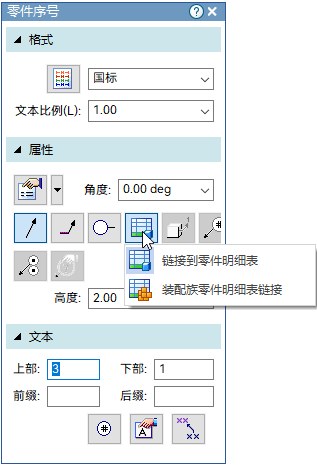
-
链接到零件明细表 - 在任何装配的图纸视图中,链接至标准零件明细表。
-
链接到零件族表 - 在装配族成员图纸视图中,将引用项号的项零件序号放至 FOA 零件明细表中。 有关详细信息,请参见装配族 (FOA)零件明细表。
Note:对于装配视图 - 如果要在装配图纸中放置的零件序号中显示装配项号和项数,则必须设置此选项。要为同一装配的各个零件视图添加零件序号,可以在选中链接到零件明细表选项后放置另一个装配图纸视图,然后使用显示页(图纸视图属性对话框)隐藏不想看到的零件。
-
-
 项号
项号
- 指定您希望零件序号显示装配模型中使用的项号。如果清除此选项,则可以使用文本框自己定义项号。
对于图纸中的零件序号,还必须设置链接到零件明细表选项。
Note:- 如果您在放置零件序号时选择了项号选项,而尚未在装配模型中创建项号,则会显示 N/A 替代项号。
-
在项号页面(天工 选项对话框)中选中保留项号复选框后,会在装配模型中创建项号。
-
 项数
项数
-
指定要在零件序号的下半部分中显示每个项号的数量值。
对于图纸中的零件序号,还必须选中链接到零件明细表选项。
Note:对于没有指定框以显示项数的下划线零件序号形状,可以使用零件明细表数量属性文本按钮将项数插入到下划线零件序号的前缀或后缀中。
-
 显示紧固件系统层叠
显示紧固件系统层叠
-
当在图纸视图中选择紧固件系统组件并选中链接到零件明细表选项时,可以显示与水平或竖直堆中的紧固件系统相关的全部零件序号。堆排列和文本对齐属性均在常规页面(零件序号属性对话框)上指定。
取消选中后,紧固件组件零件序号将以单个零件序号的形式显示并分别进行操作。
 手动排列零件序号
手动排列零件序号- 在项号选项激活时手动编制或修改零件序号,并对受影响的序号区间段内的所有零件序号顺序进行整体排列。
- 高度
- 将零件序号高度指定为文本高度的比例值。零件序号的实际高度是您输入的值乘以在尺寸样式中定义的文本高度。
- 上半部分
- 指定零件序号上半部分的文本。
当零件序号使用从模型中提取的项号时,此选项不可用。
- 下半部分
- 指定您想要文本保存在零件序号的下半部分。在下半部分框中键入文本时,会自动在零件序号中添加一条水平分割线。
- 前缀
- 指定要在零件序号前显示的前缀信息。
- 后缀
- 指定要在零件序号后显示的后缀信息。
-
 零件明细表数量属性文本
零件明细表数量属性文本
-
插入 %{零件明细表数量|G} 以将零件明细表数量提取到零件序号文本中。它插入到靠上、下靠下、前缀或后缀框中的当前光标位置。
对于没有指定框以显示项数的下划线零件序号形状,可以使用零件明细表数量属性文本按钮将项数插入到下划线零件序号的前缀或后缀中。
-
 属性文本
属性文本
- 打开选择属性文本对话框。
要了解如何为零件序号标签指派属性文本,请参见帮助主题在零件序号中显示文档属性。
-
 参考文本
参考文本
- 从注释和图纸视图中选择文本字符串,以便将信息插入到其他注释,例如标注、形位公差和零件序号。
有关更多信息,请参见创建参考文本。
-
 锁定尺寸平面
锁定尺寸平面
- 设置活动的尺寸平面,以创建 PMI 尺寸和注释。活动尺寸平面控制着尺寸值的计算方式和尺寸文本的显示方式。
系统会提示您通过单击一个平的面或参考平面来指定尺寸平面。平面仍是锁定的,直至您通过按 F3 解锁为止。
-
 参考几何体
参考几何体
- 指定要选择由单个 PMI 注释引用的多个边、面或曲面。还可以在编辑注释时选择此选项,以添加或移除参考元素。使用选择参考几何体命令条可接受选择集,然后返回托管命令工作流程以完成添加或编辑注释。
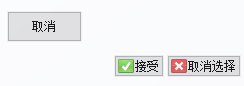
有关更多信息,请参见选择多个参考元素。
